Cum să importați produse în WooCommerce
Publicat: 2021-02-04Înființați un nou magazin online și trebuie să vă importați produsele? Ai venit la locul potrivit. În acest ghid, veți învăța diferite metode de a importa produse în WooCommerce (nu este necesară codificarea) .
Chiar dacă cu WooCommerce este destul de ușor să porniți un magazin online, există unele lucruri care pot consuma mult timp. Adăugarea de produse este una dintre ele. Dacă înființați un nou magazin WooCommerce de la zero sau vă migrați produsele într-un alt magazin, crearea produselor unul câte unul poate fi un coșmar, mai ales dacă vindeți multe articole. De aceea, în acest tutorial, vă vom arăta diferite moduri de a importa produse în WooCommerce și de a economisi mult timp.
Cum să importați produse WooCommerce
Există două moduri principale de a importa produse în WooCommerce.
- Cu importatorul încorporat
- Folosind pluginuri
Ambele opțiuni vor duce treaba la bun sfârșit, așa că alegeți-o pe cea care se potrivește cel mai bine nevoilor dvs.
Exportați produse WooCommerce
Înainte de a importa produsele, va trebui să le exportați din magazin. Puteți face acest lucru cu exploratorul încorporat WooCommerce sau cu un plugin. Pentru această demonstrație, vă vom arăta cum să vă exportați produsele cu WooCommerce Explorer. Pentru mai multe informații, consultați acest ghid.
- Cea mai ușoară modalitate de a exporta produse din magazinul dvs. este să utilizați exploratorul încorporat WooCommerce. În tabloul de bord WordPress, accesați Produse > Toate produsele și apăsați Export în partea de sus.
- Veți vedea opțiuni pentru a exporta produsele în funcție de coloane, tipuri de produse și categorii. Opțiunea implicită vă permite să le combinați și să exportați produsele pe baza tuturor acestora, precum și să selectați anumite coloane, tipuri de produse sau categorii. Pur și simplu faceți clic pe câmpul respectiv și selectați coloanele, tipurile de produse sau categoriile produselor pe care doriți să le exportați.
- După ce ați selectat opțiunile corespunzătoare, faceți clic pe Generare CSV . Asta e! Tocmai ați exportat toate produsele din magazinul dvs. într-un fișier CSV.
Procesul este destul de ușor, dar dacă doriți o explicație mai detaliată sau mai multe opțiuni pentru a exporta produse, consultați acest tutorial pas cu pas.
Acum că v-ați exportat articolele, este timpul să le încărcați în noul magazin, așa că haideți să aruncăm o privire la 2 metode de a importa produse WooCommerce .
1) WooCommerce Built-in Importer
WooCommerce vine cu un importator încorporat care vă permite să încărcați cu ușurință produse în magazinul dvs. Dacă tocmai ați urmat pașii descriși mai sus, veți putea încărca fișierul CSV cu toate produsele dvs. fără probleme.
Alternativ, puteți crea propriul fișier CSV pentru a importa. Asigurați-vă că fișierul CSV conține toate informațiile de bază necesare despre produs, cum ar fi titlul, numărul de identificare, descrierea, prețul, prețul de vânzare dacă este prezent, categoria produsului și adresa URL a imaginii produsului. Iată un exemplu de fișier pe care îl puteți folosi ca referință.
După ce aveți CSV-ul pregătit, este timpul să importați produsele în magazinul dvs. În tabloul de bord WordPress, accesați Produse > Toate produsele și faceți clic pe Import.
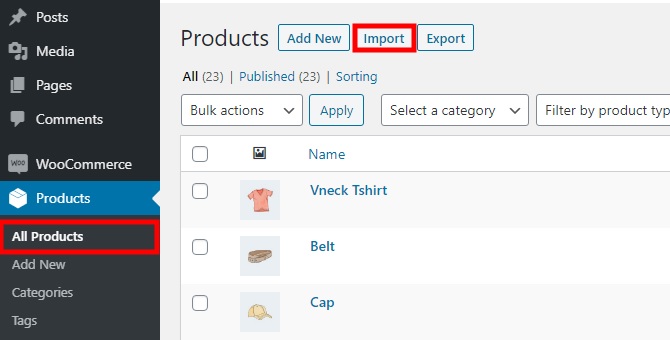
Acum, veți începe un proces în 4 pași. Nu vă faceți griji, nu va dura mai mult de câteva minute.
1.1) Încărcați fișierul CSV
Pentru a începe procesul de import, apăsați butonul Alegeți fișierul și selectați fișierul CSV pe care l-ați creat la pasul anterior. Dacă importați produse pe care le-ați creat deja în noul magazin, puteți bifa opțiunea de a Actualiza produsele existente după ID sau SKU. În plus, există opțiuni avansate care vă permit să introduceți calea către fișierul CSV de pe serverul dvs., să alegeți un delimitator CSV și o casetă de selectare pentru a utiliza preferințele anterioare de mapare a coloanei.
După ce ați încărcat fișierul CSV, apăsați pe Continuare .
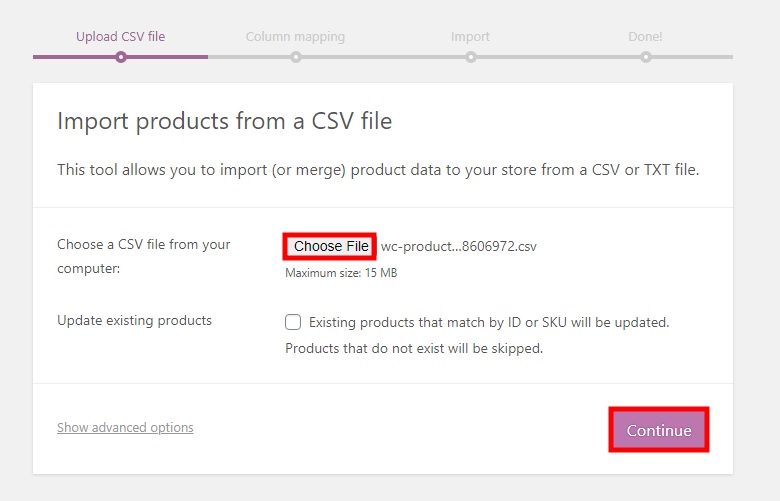
1.2) Hartați coloanele
În al doilea pas, va trebui să mapați coloanele la câmpurile corespunzătoare. În cele mai multe cazuri, maparea este destul de precisă, dar asigurați-vă că totul este mapat corect, astfel încât fișierul dvs. să nu aibă erori și toate informațiile să fie încărcate corect. Dacă există o coloană pe care nu doriți să o importați, selectați Nu importați din meniul drop-down.
După aceea, faceți clic pe Rulați importatorul pentru a trece la pasul următor.
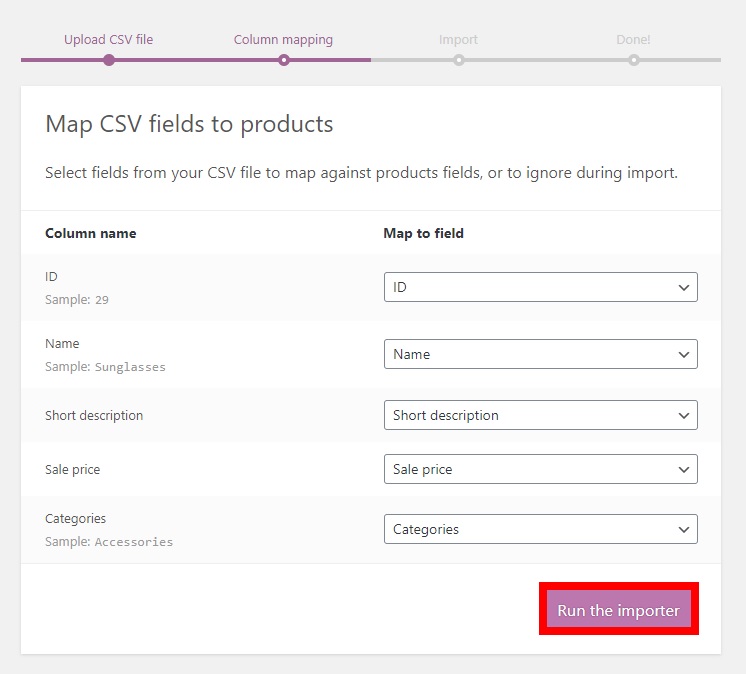
1.3) Importați produsele
Acum, procesul de import va începe și veți vedea o bară de progres. Acest lucru poate dura câteva minute, mai ales dacă aveți multe produse.
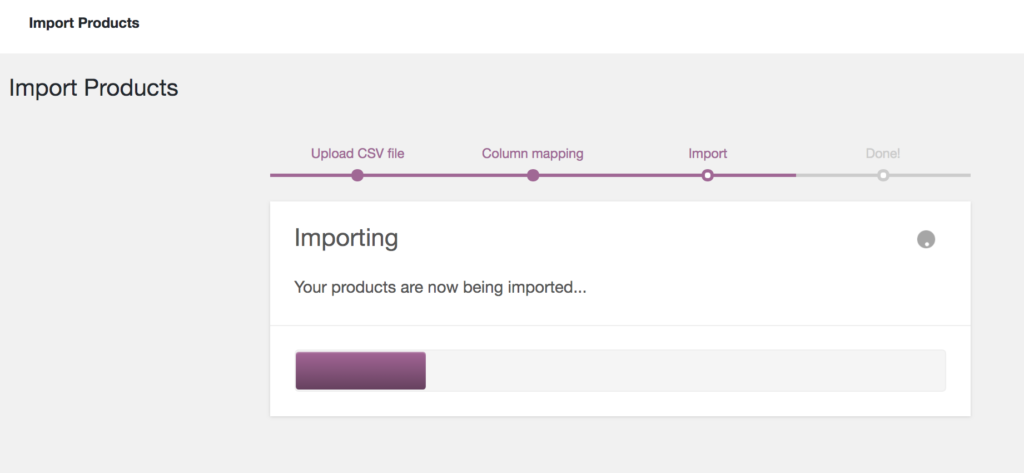
După finalizarea importului, veți vedea un ecran de succes care indică faptul că procesul s-a încheiat și tocmai v-ați importat produsele în WooCommerce . Pentru a vă asigura că totul este în regulă, apăsați pe Vizualizare produse .
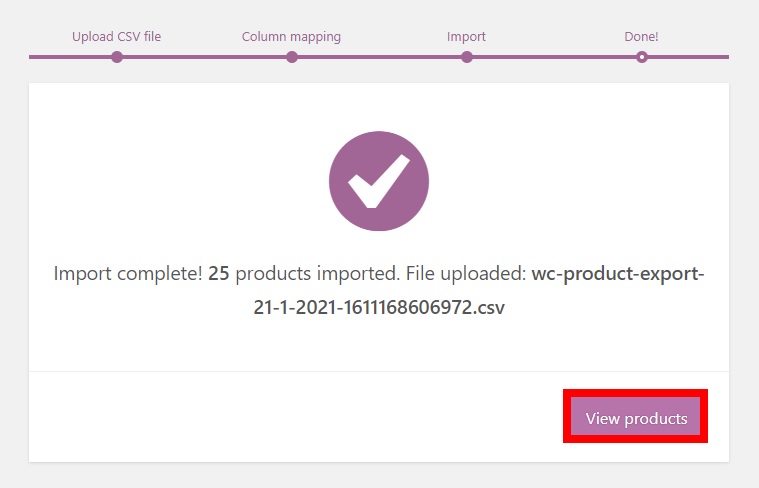
Exploratorul încorporat face treaba, dar dacă doriți mai multă flexibilitate și opțiuni avansate atunci când importați produse, ar trebui să utilizați un instrument dedicat. Să vedem cum vă puteți încărca produsele cu un plugin.
Importați produse WooCommerce cu un plugin
Există mai multe plugin-uri pentru a importa produse în WooCommerce. Să aruncăm o privire la unele dintre cele mai bune.
1. Produs CSV Import Suite
Acesta este unul dintre cele mai faimoase pluginuri pentru importarea produselor. Product CSV Import Suite este un plugin premium dezvoltat de WooCommerce care vă permite să importați cu ușurință mii de produse în câteva clicuri. În plus, acceptă produse complexe și poate gestiona cu ușurință date personalizate, cum ar fi rezervări, furnizori de produse, mărci și multe altele.

Acest instrument vine cu o mulțime de caracteristici grozave, așa că dacă sunteți dispus să cheltuiți niște bani pe un plugin pentru a importa produse, Product CSV Import Suite este alternativa perfectă la exploratorul WooCommerce implicit.
Product CSV Import Suite este un instrument premium care costă 49 USD pe an și include o garanție de rambursare a banilor de 30 de zile.
2. WP All Import
WP All Import este un alt instrument excelent pentru a importa produse în WooCommerce. Are o interfață ușor de utilizat și opțiuni avansate care vă permit să încărcați datele despre produse în magazinul dvs. în cel mai scurt timp. Puteți importa produse simple, variabile, grupate, afiliate și chiar abonamente și puteți utiliza fișiere Excel, XML, CSV și Foi de calcul Google.
În plus, acest instrument vă permite să importați imagini în galerii din orice sursă, cum ar fi o adresă URL sau laptop. În plus, poate potrivi imaginile pe care le-ați încărcat deja în WordPress și include suport complet pentru imaginile prezentate, galeriile de produse și metadate.
În cele din urmă, WP All Import detectează automat categorii personalizate, etichete, taxonomii, mărci și orice altă taxonomie personalizată și vă permite să adăugați și să actualizați produse într-un program.
Acesta este un instrument premium care începe de la 149 USD (plată unică). Chiar dacă este un instrument scump în comparație cu alternative similare, oferă o garanție de rambursare a banilor de 90 de zile.
3. Import Export Export pentru WooCommerce
Dacă sunteți în căutarea unei opțiuni gratuite, Product Import Export pentru WooCommerce este cea mai bună alegere. Acest plugin freemium vine cu o mulțime de caracteristici care fac procesul de import ușor și fiabil.
După cum sugerează și numele, acest instrument vă permite să importați și să exportați produse în magazinul dvs. WooCommerce. Cu toate acestea, merită remarcat faptul că, cu versiunea gratuită, puteți importa doar produse simple. Dacă trebuie să importați alte tipuri de produse și doriți funcționalități mai avansate, va trebui să obțineți unul dintre planurile plătite care încep de la 69 USD pe an.
Toate acestea sunt plugin-uri excelente. Pentru această demonstrație, vom folosi Product Import Export pentru WooCommerce, dar nu ezitați să folosiți orice instrument care vă place și să urmați instrucțiunile de mai jos.
Importarea produselor în WooCommerce cu un plugin
Mai întâi, instalați și activați pluginul. Vom importa produse simple, astfel încât versiunea gratuită este suficient de bună. În tabloul de bord WordPress, accesați Plugin-uri > Adăugați nou și căutați Product Import Export pentru WooCommerce . Apoi, apăsați Instalare și activați pluginul.
După aceea, accesați Products > Product Im-Ex > fila Product Import . Aici, va trebui să încărcați fișierul CSV cu toate produsele dvs. Apăsați pe Alegeți fișier și încărcați fișierul cu toate produsele exportate pe care le-ați creat la pasul anterior.
Similar cu exploratorul încorporat WooCommerce, puteți actualiza produsele existente, puteți selecta delimitatorul și puteți îmbina celulele goale. Odată ce sunteți mulțumit de opțiunile dvs., faceți clic pe Continuați la Import Mapping .
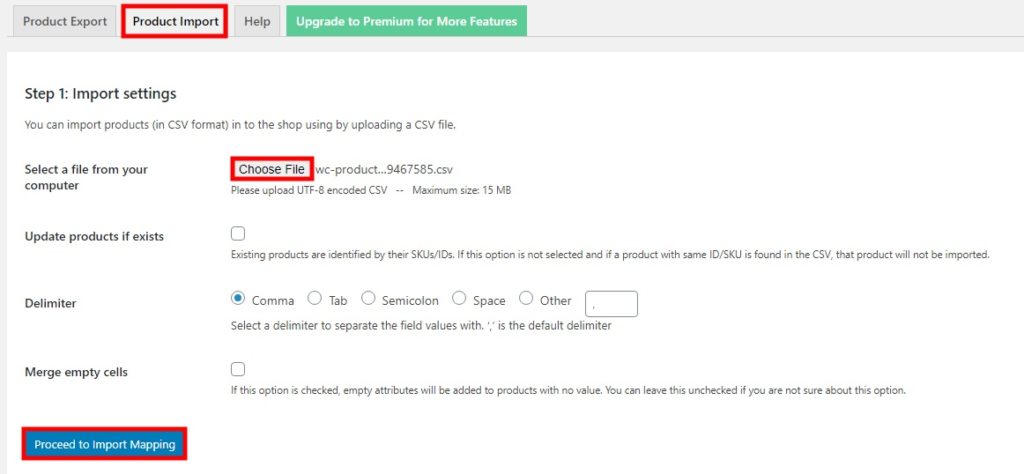
Acum, mapați coloanele la câmpurile corespunzătoare de date despre produs. Pluginul va face acest lucru automat, dar asigurați-vă că selectați antetul coloanei CSV corespunzător cu câmpurile de produs pe care doriți să le importați în magazinul dvs. WooCommerce. După ce ați terminat, faceți clic pe Start Import .
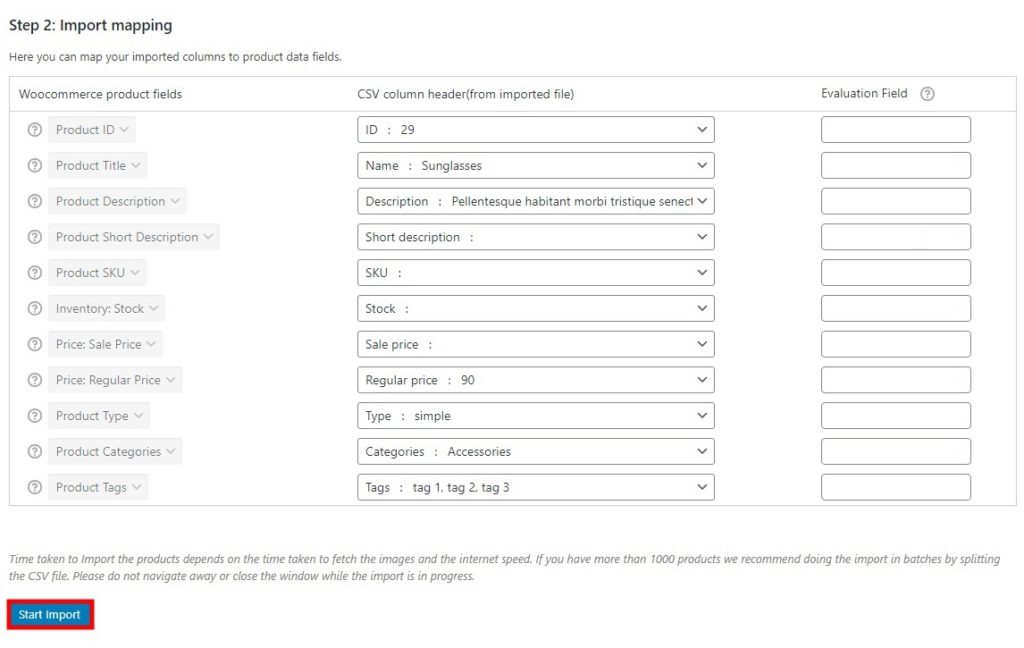 Procesul de import va începe. Dacă aveți multe produse, acest lucru poate dura câteva minute, așa că aveți răbdare. Odată ce procesul se termină, accesați Produse > Toate produsele pentru a verifica dacă ați importat toate produsele în magazinul dvs. WooCommerce.
Procesul de import va începe. Dacă aveți multe produse, acest lucru poate dura câteva minute, așa că aveți răbdare. Odată ce procesul se termină, accesați Produse > Toate produsele pentru a verifica dacă ați importat toate produsele în magazinul dvs. WooCommerce.
BONUS: Instrucțiuni la crearea unui fișier CSV
Când creați fișierul CSV, asigurați-vă că îndeplinește următoarele:
- Formatul fișierului CSV ar trebui să fie formatul UTF-8. Puteți schimba formatul în timp ce salvați fișierul CSV accesând Instrumente > Opțiuni web
- Utilizați fusul orar local al magazinului
- Utilizați 1 și 0 pentru valorile booleene
- Separați valorile cu virgule
- Utilizați adresele URL pentru imaginile produselor
Pentru mai multe informații despre aceasta, consultați acest Ghid de referință pentru antetul coloanei.
Concluzie
Pe scurt, adăugarea de produse este una dintre sarcinile cele mai consumatoare de timp ale pornirii unui magazin online, mai ales dacă vindeți multe articole diferite. Vestea bună este că WooCommerce vă oferă câteva opțiuni pentru a vă importa produsele și a economisi mult timp.
În acest ghid, v-am arătat diferite moduri de a încărca produse:
- Folosind importatorul încorporat WooCommerce
- Cu un plugin
Importatorul încorporat pentru WC este un instrument excelent care este foarte ușor de utilizat și își face treaba. Cu toate acestea, dacă aveți produse complexe sau doriți să importați produse precum rezervări, imagini, metadate și așa mai departe, un plugin dedicat este cea mai bună alegere.
În plus, am văzut cum să exportăm produsele în mod corect pentru a ne asigura că nu întâmpinați probleme în timpul procesului de import. Dacă aveți nevoie de mai multe informații despre acest lucru, consultați ghidul nostru pas cu pas despre cum să exportați produsele WooCommerce.
Ce metodă ați ales pentru a vă încărca produsele? Știți și alte opțiuni pe care ar trebui să le includem? Anunțați-ne în secțiunea de comentarii de mai jos!
